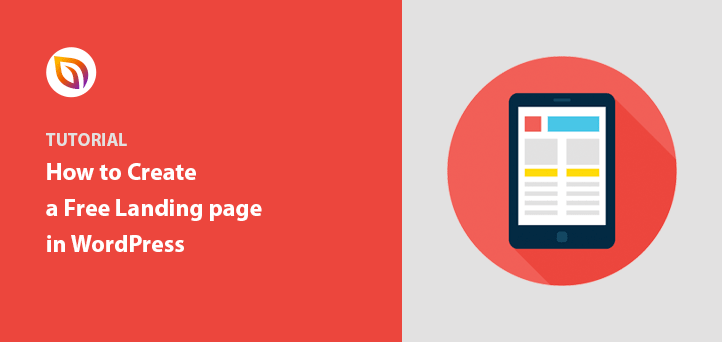I built my first free WordPress landing page when I couldn’t afford a designer, or anything fancy, really. I just needed something simple to grow my email list.
What surprised me was how easy it was to do. With the right plugin, I created a professional landing page in WordPress for free, with no coding or stress.
If you’re in the same boat, this step-by-step tutorial will show you exactly how to make a free landing page in WordPress that looks great and works hard for your goals.
Definition: A free WordPress landing page is a standalone page you can build in WordPress without coding, using free tools like SeedProd to collect leads or promote offers.
How to Build a WordPress Landing Page for Free:
- 1. Installieren Sie den kostenlosen Landing Page Creator von SeedProd
- 2. Wählen Sie eine kostenlose Landing Page-Vorlage
- 3. Fügen Sie Ihren einzigartigen Landing Page-Inhalt hinzu
- 4. Anpassen der Stile Ihrer Landing Page
- 5. Prüfen Sie, ob Ihre Landing Page richtig funktioniert
- 6. Konfigurieren Sie die Einstellungen Ihrer Landing Page
- 7. Publish Your Landing Page with WordPress

Häufig gestellte Fragen zu Landing Pages
What Makes a Good Free WordPress Landing Page
Before you start creating your landing page in WordPress, there are a few things you should keep in mind, including:
- Ziel der Landing Page: Definieren Sie, was Ihre Landing Page erreichen soll, und halten Sie diese Details in Ihrem gesamten Design konsistent.
- Klare visuelle Hierarchie: Finden Sie heraus, welche Seitenelemente am wichtigsten sind, und heben Sie sie hervor, um die Besucher zum Handeln zu bewegen.
- Create action with CTAs: Make it very clear what your landing page visitors should do and make it easy for them to do it.
- Attractive design: Engage your visitors with an engaging design that makes them want to click. You should also try to keep important page elements above the page fold.
- Concise copy: Keep your body copy short, to-the-point, and informative. Use enticing headlines that make people want to read the next sentence and the next.
- High-quality images: Use images to illustrate what you’re talking about. Avoid generic stock photos and choose images that tell a story.
- Focus on value: Explain to people how clicking your CTA button will benefit them. What will they get? How will it improve their lives?
Key Takeaway: A successful free WordPress landing page needs a clear goal, simple design, and a strong call to action.
How to Create a Free WordPress Landing Page (in 30 Minutes)
Now that you know what a landing page is and how it works, let’s look at how to make one with a website builder.
For this tutorial, I’ll be using SeedProd‘s landing page builder to build a free landing page.

SeedProd is a popular free landing page builder for WordPress, with coming soon and maintenance mode functionality. It makes it easy to build a custom landing page on your WordPress site without hiring a developer.
With its drag-and-drop visual page editor, you can create custom landing pages quickly without writing a single line of code. SeedProd also includes various customizable landing page templates. You can then customize them in the visual editor by adding signup forms, contact forms, and other page elements.
SeedProd also integrates with various email marketing tools to help grow your email list.
Unlike other page builders, SeedProd is very fast and won’t slow down your website. It uses minimal code and best design practices to ensure your site is as fast as possible.
Lasst uns eintauchen!
Video-Anleitung
Prefer to watch instead of read? This quick video walks you through every step of building a free landing page in WordPress.
Wenn Sie lieber die schriftliche Anleitung lesen möchten, folgen Sie den nachstehenden Schritten.
1. Installieren Sie den kostenlosen Landing Page Creator von SeedProd
The first step is to install SeedProd’s free WordPress landing page plugin. You can do this by navigating to Plugins » Add New from your WordPress dashboard.
Geben Sie dann "SeedProd" in das Suchfeld auf der rechten Seite ein. Daraufhin erhalten Sie die folgenden Ergebnisse:
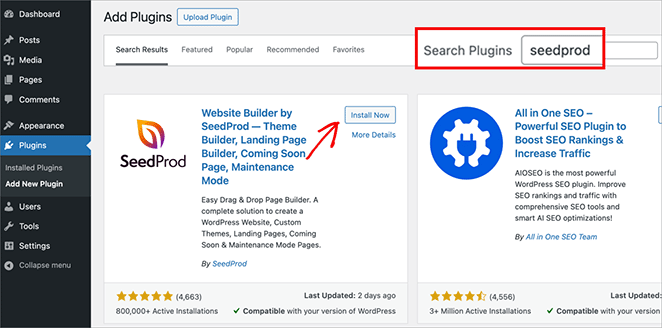
Click Install next to the Website Builder by SeedProd option. Then, go ahead and click Activate.
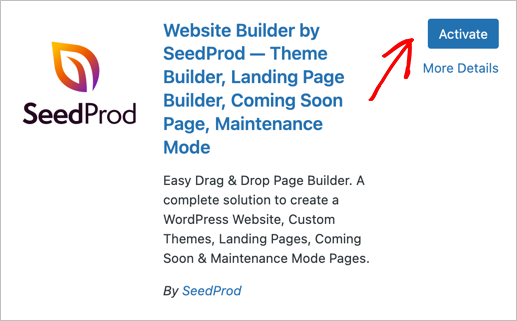
After activating the plugin, you’ll see the SeedProd setup wizard, which helps you get started with building a landing page in just 2 minutes. So go ahead and click “Get Started”.
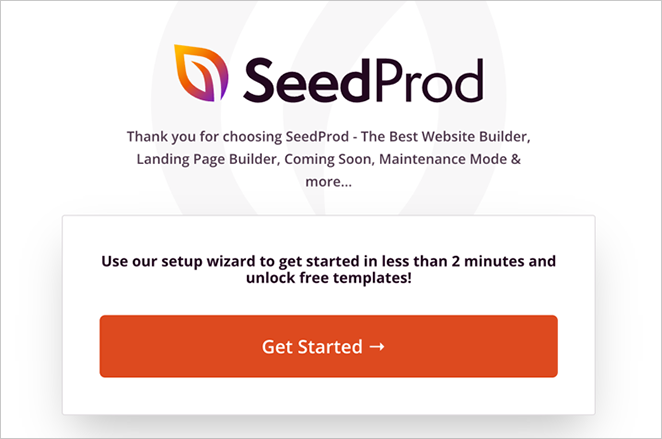
For the first step in the wizard, you’ll need to enter an email address to create your free SeedProd account. Then, decide what type of landing page you want to create.
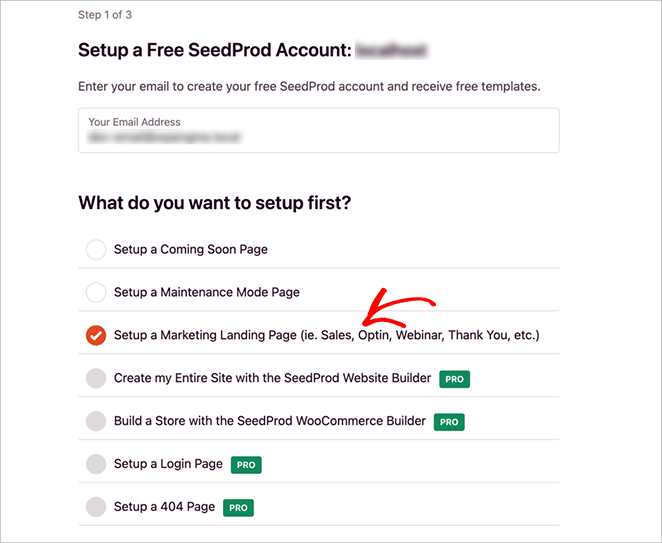
There are 3 free options to choose from:
- Set Up a Coming Soon Page
- Set Up a Maintenance Mode Page
- Setup a Marketing Landing Page (ie. Sales, Optin, Webinar, Thank You, etc.)
You’ll also see several Pro options which allow you to setup login pages, 404 pages, online stores, and even a custom WordPress theme.
For this guide, let’s focus on the free options and select the “Marketing Landing Page”, then click “Save and Continue”.
Key Takeaway: SeedProd’s free plugin lets you start building your landing page right inside WordPress — no external tools needed.
2. Wählen Sie eine kostenlose Landing Page-Vorlage
The next step in the setup wizard allows you to choose a free landing page template.
You can filter the templates by clicking the different categories along the top of the screen:
- Demnächst verfügbar
- Wartungsmodus
- 404 Seite
- Vertrieb
- Webinar
- Lead Squeeze
- Dankeschön
- Anmeldung
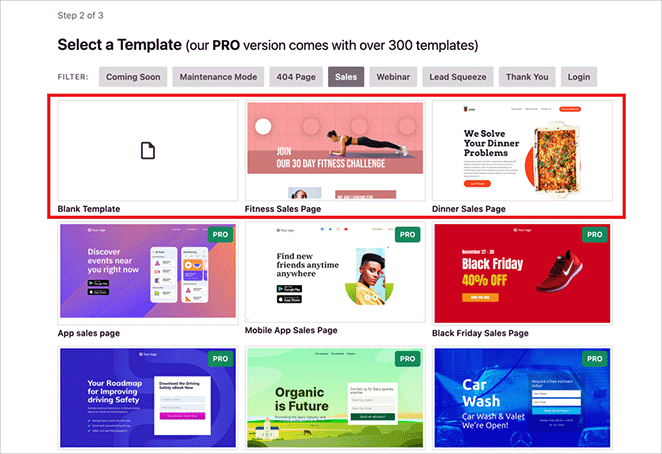
By default, there are 7 free landing page templates across the different page categories. You can also unlock 9 more free templates by subscribing to the email list for free. To unlock over 300 more templates, you can upgrade to SeedProd Pro.
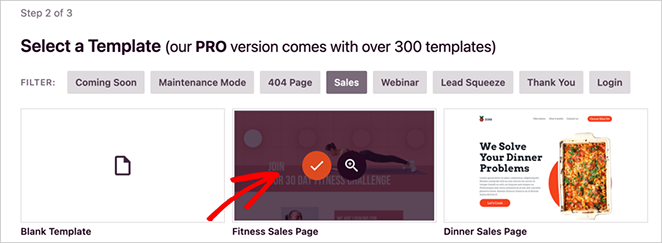
Für dieses Tutorial verwenden wir die kostenlose Vorlage Fitness Sales Page. Fahren Sie einfach mit der Maus über das Vorlagensymbol und klicken Sie auf das Häkchen.
After choosing your template, you’ll automatically move onto the final step of the setup wizard. Here, you can take advantage of a discount for upgrading to SeedProd Pro. You can also choose to install other optional free WordPress plugins.
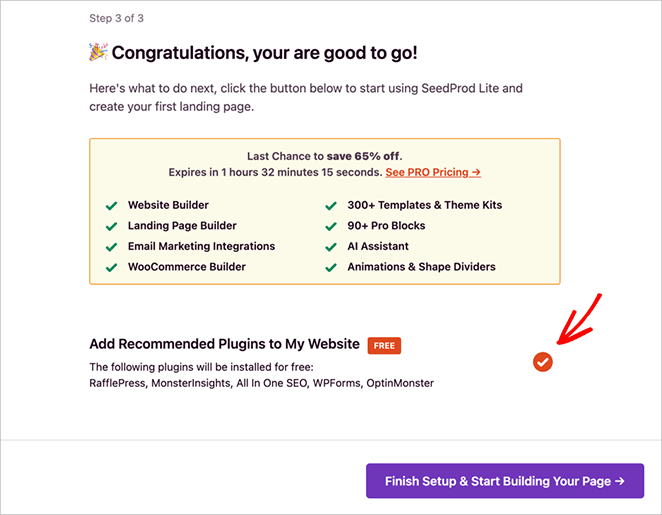
If you’d prefer not to install these plugins, unclick the toggle. Then, go ahead and click “Finish Setup & Start Building Your Page”.
Now you’ll exit the setup wizard onto the SeedProd setup page. Here, you’ll see that the “Setup a Landing Page” option is crossed out, which means you’ve completed this task.
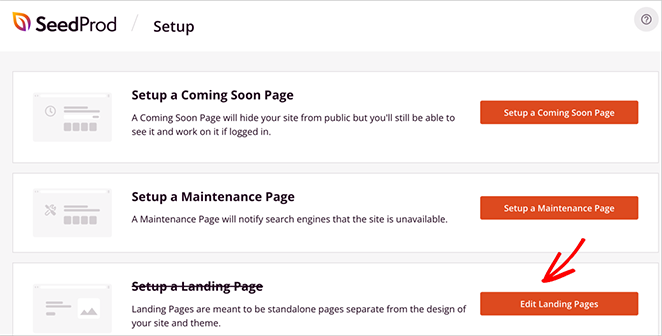
You’ll also notice the option to “Edit Landing Pages”. Click this button.
Now, SeedProd will take you to the landing page dashboard. Here, you can see the free landing page you just setup under the “Landing Pages” heading.
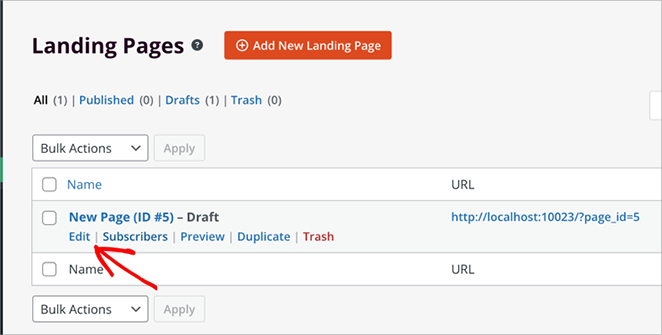
Hover your cursor over the landing page link, then click the Edit option to open and start customizing your page.
Key Takeaway: Choose from a library of free templates inside SeedProd to save time and skip the blank page.
3. Fügen Sie Ihren einzigartigen Landing Page-Inhalt hinzu
SeedProd’s visual page builder is divided into 2 distinct sections. On the left-hand side are the different blocks used to design your page, while on the right is a live preview of your landing page.
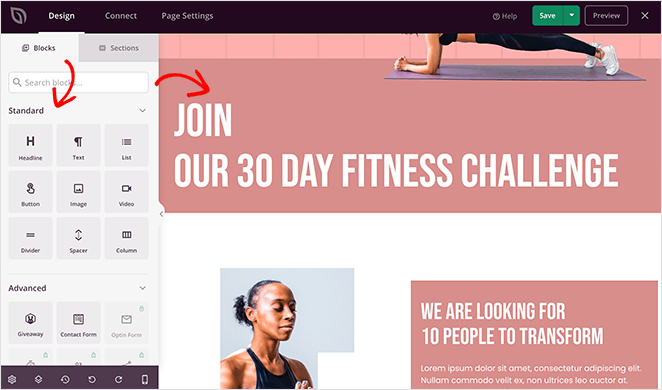
Um Inhalte hinzuzufügen, ziehen Sie einfach einen Block aus dem linken Fenster und legen ihn in der Live-Vorschau ab. Sie sehen dann die Änderungen in Echtzeit.
There are various landing page blocks to choose from, including:
- Überschrift
- Text
- Liste
- Schaltfläche
- Bild
- Video
- Teiler
- Abstandshalter
- Säule
You can also use 5 of SeedProd’s Advanced page blocks – Giveaway, Payment Button, Contact Form, Envira Gallery, and Custom HTML – for free.
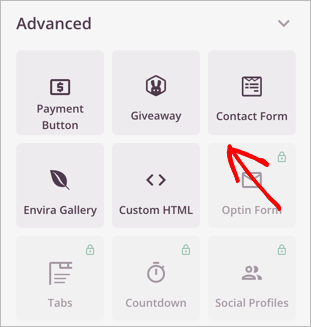
With these blocks, you can:
- Create an online contest and display it on your page
- Build and embed custom WordPress forms
- Create stunning image sliders for your page
- Add custom HTML that works seamlessly with your design
Start adding your unique content by clicking any block on your live preview. This will show a settings panel on the left-hand side, where you can replace the default content with your own.
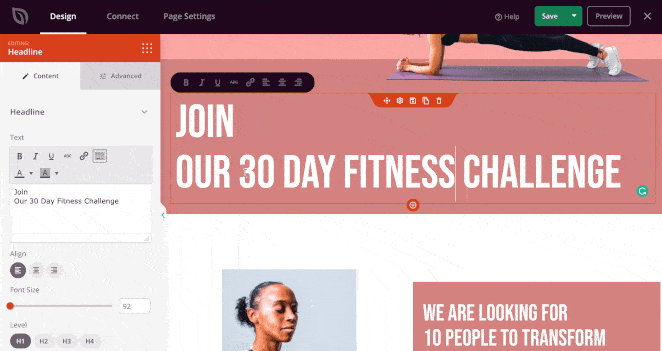
Alternativ können Sie den Inhalt auch direkt in der Vorschau mit der Inline-Textbearbeitungsfunktion von SeedProd bearbeiten.
Das Ersetzen der Standardbilder ist genauso einfach. Klicken Sie einfach auf ein beliebiges Bild in der Live-Vorschau und dann auf das Mülleimer-Symbol im Einstellungsfenster auf der rechten Seite.
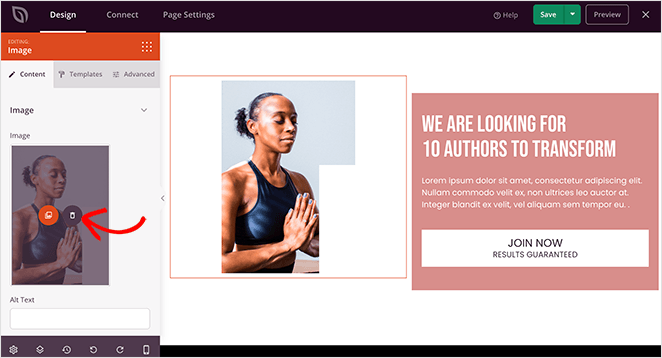
Klicken Sie dann auf die Schaltfläche Eigenes Bild verwenden, um ein Foto von Ihrem Computer oder Ihrer WordPress-Mediathek hochzuladen.
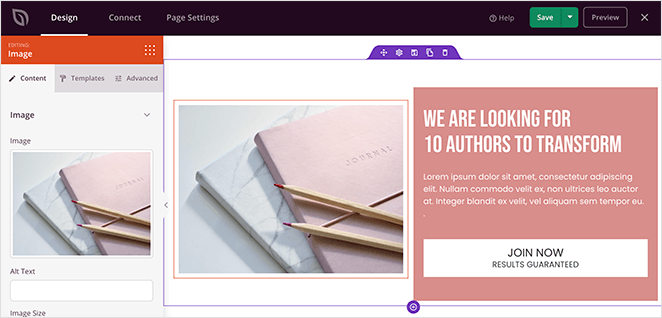
Fügen Sie so lange Inhalte hinzu, bis Sie mit dem Gesamtbild zufrieden sind. Klicken Sie dann auf die grüne Schaltfläche " Speichern" in der oberen rechten Ecke des Bildschirms.
Key Takeaway: Just drag and drop text, images, buttons, and forms to customize your landing page without touching code.
4. Anpassen der Stile Ihrer Landing Page
Nachdem Sie Ihren einzigartigen Inhalt zu Ihrer kostenlosen Landing Page hinzugefügt haben, sollten Sie sicherstellen, dass das Styling mit Ihrer Marke übereinstimmt.
Sie können dies ganz einfach tun, indem Sie auf das Zahnradsymbol in der linken unteren Ecke klicken, um Ihre globalen Seiteneinstellungen anzuzeigen.
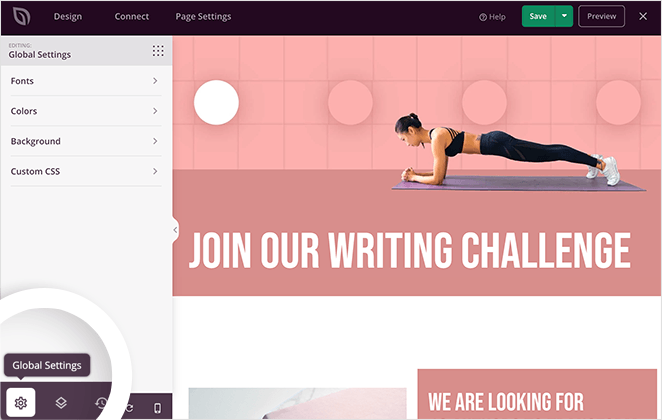
Mit dieser Einstellung können Sie Ihre Landing Page individuell gestalten:
- Hintergrund
- Farben
- Schriftarten
- Benutzerdefiniertes CSS
Klicken Sie zunächst auf die Option Hintergrund, um den Hintergrund Ihrer Landing Page anzupassen. In diesem Bereich können Sie die Hintergrundfarbe ändern, einen Farbverlauf hinzufügen oder ein eigenes Hintergrundbild hochladen.
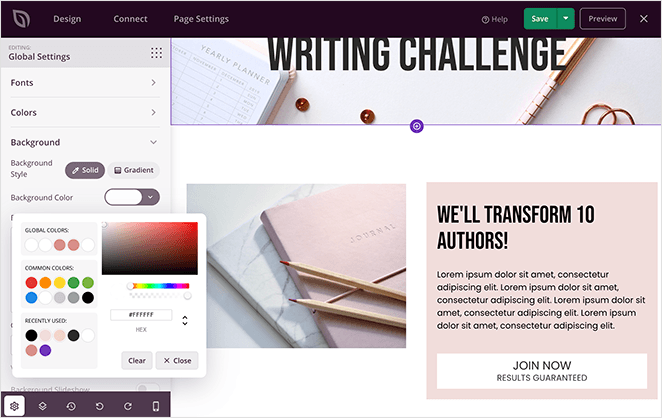
Um ein eigenes Hintergrundbild hinzuzufügen, klicken Sie einfach auf die Schaltfläche Eigenes Bild verwenden.
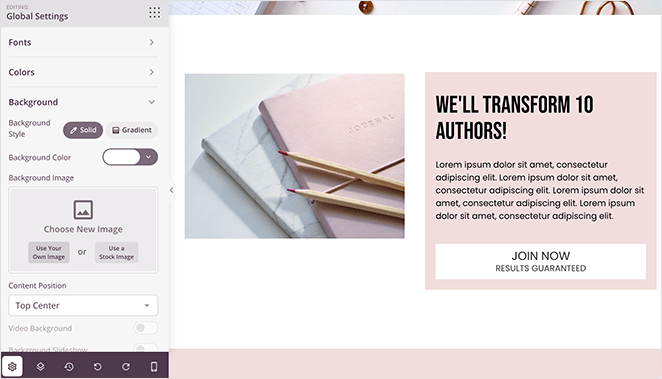
Im Abschnitt Schriftarten können Sie aus einer nahezu unbegrenzten Anzahl kostenloser Google-Webschriftarten für die Überschriften, Links und den Text Ihrer Landing Page wählen.
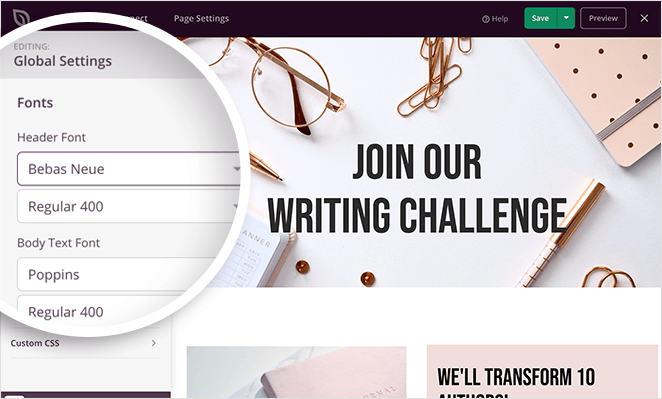
Just click any of the drop-down menus to pick your preferred fonts.
The Colors section has similar point-and-click settings where you can select custom colors for headers, text, links, buttons, and more.
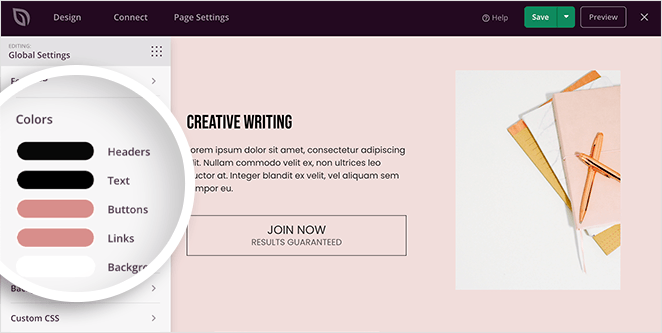
Just click any option and use the color picker to select one that matches your branding and overall page design. This will edit those colors for your whole landing page.
Wenn Sie mit dem Design Ihrer Landing Page zufrieden sind, klicken Sie auf die Schaltfläche Speichern, um Ihre Einstellungen zu speichern.
Key Takeaway: Match your brand by editing fonts, colors, and backgrounds, all inside SeedProd’s visual editor.
5. Prüfen Sie, ob Ihre Landing Page richtig funktioniert
Wenn Sie Ihr kostenloses Design für die Landing Page fertiggestellt haben, sollten Sie sicherstellen, dass alles richtig funktioniert, bevor Sie es auf Ihrer Website veröffentlichen. Gehen Sie Ihr Design durch und überprüfen Sie, ob die Links zu den CTA-Schaltflächen funktionieren, und stellen Sie sicher, dass es keine Tipp- oder Grammatikfehler gibt.
You’ll also need to make sure your landing page looks good on mobile devices. This is super-easy with SeedProd’s mobile preview option.
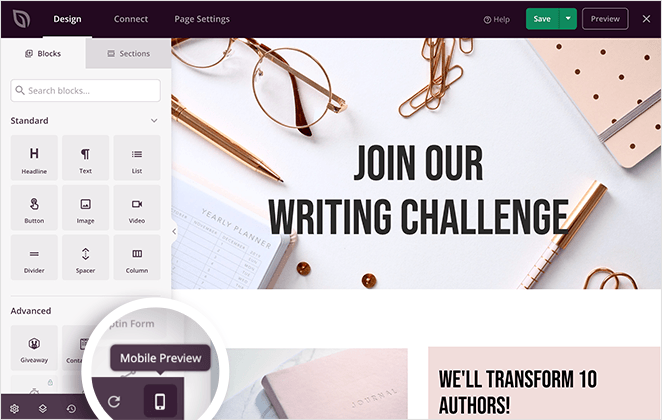
Just click the mobile icon at the bottom of your screen to preview your landing page on mobile, tablet, and desktop.
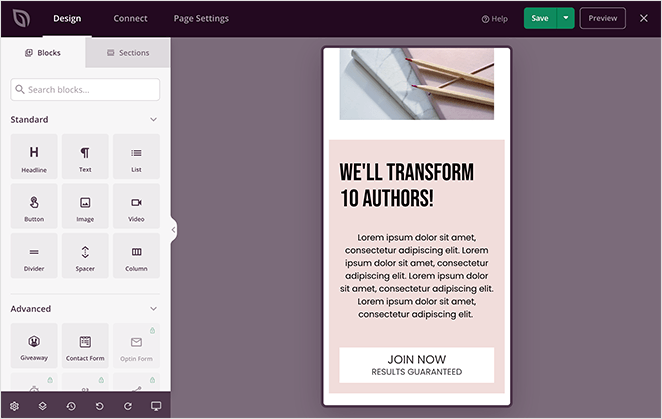
From there, you can move things around until your page looks great on both mobile and desktop screens. Any changes you make are applied to both versions of your page automatically.
Key Takeaway: Use SeedProd’s mobile preview and link checker to make sure your free landing page looks great and works on every device.
6. Konfigurieren Sie die Einstellungen Ihrer Landing Page
Nachdem Sie sich vergewissert haben, dass Ihre Landing Page korrekt funktioniert und auf dem Handy gut zu sehen ist, können Sie einige Einstellungen vornehmen.
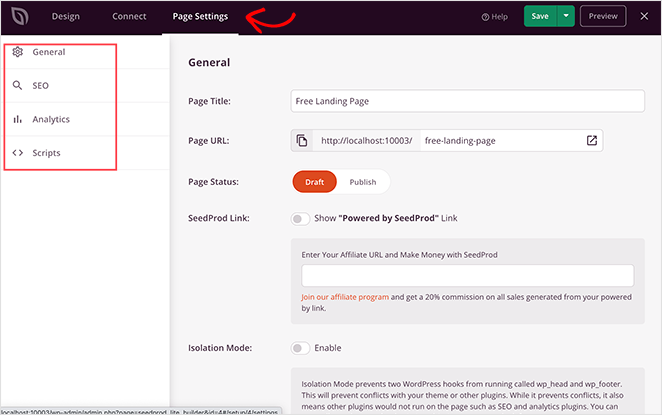
Klicken Sie auf die Registerkarte Seiteneinstellungen am oberen Rand des Bildschirms, um die verschiedenen Seiteneinstellungen von SeedProd zu sehen, darunter:
- Allgemeine Einstellungen: Ändern Sie den Namen und die URL Ihrer kostenlosen Landing Page, und legen Sie fest, ob die Seite als Entwurf oder veröffentlicht werden soll.
- SEO: Richten Sie den SEO-Titel Ihrer Seite, die Meta-Beschreibung und mehr mit dem All in One SEO WordPress-Plugin ein.
- Analytik: Überwachen Sie die Leistung Ihrer Landing Page mit MonsterInsights, dem besten Google Analytics Plugin für WordPress.
- Skripte: Fügen Sie benutzerdefinierte Tracking-Skripte zu Ihrer Landing Page hinzu, z. B. Ihr Facebook-Tracking-Pixel.
Wenn Sie die Bearbeitung Ihrer Seiteneinstellungen abgeschlossen haben, denken Sie daran, auf die Schaltfläche Speichern zu klicken.
Key Takeaway: Set up SEO, tracking, and page visibility settings to get the most from your free WordPress landing page.
7. Publish Your Landing Page with WordPress
Nachdem Sie Ihrer kostenlosen Landing Page den letzten Schliff gegeben haben, ist es an der Zeit, sie auf Ihrer WordPress-Website zu veröffentlichen.
Klicken Sie dazu auf den Abwärtspfeil neben der grünen Schaltfläche "Speichern" oben rechts auf Ihrem Bildschirm und dann auf " Veröffentlichen".
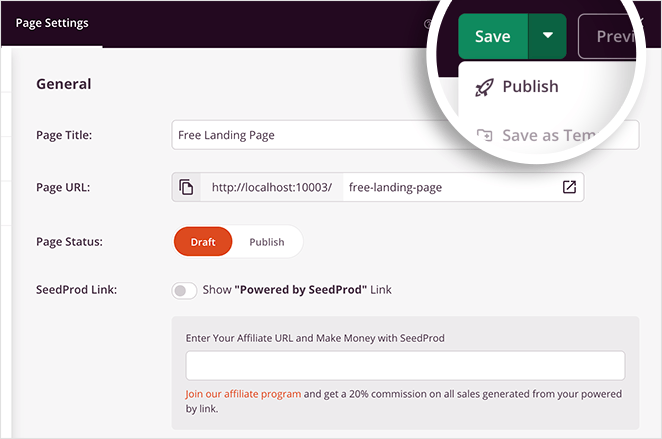
Dann erscheint ein Popup, das Ihnen mitteilt, dass Ihre Landing Page veröffentlicht wurde.
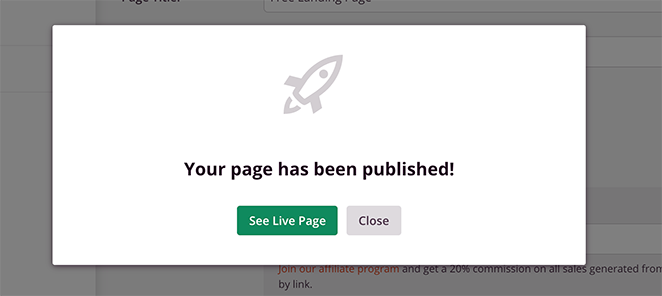
Klicken Sie auf die Schaltfläche Live-Seite anzeigen, um eine Vorschau Ihrer kostenlosen Landing Page anzuzeigen.
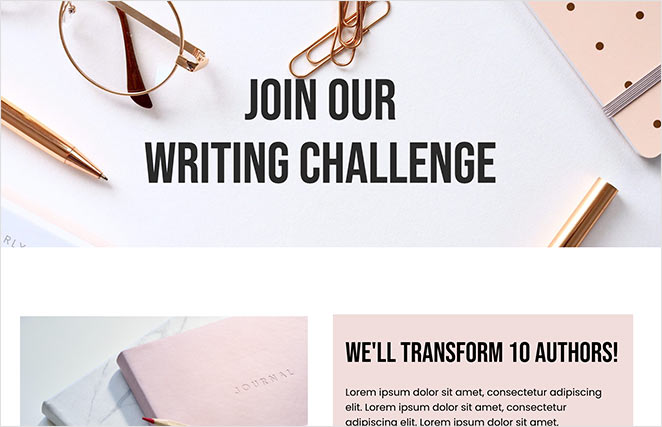
Key Takeaway: Once you’re happy with the design, click Publish and your landing page will go live on your WordPress site.
What to Do After Publishing Your Landing Page
Congratulations! You’ve created your free landing page in WordPress. But your work isn’t finished yet. Now it’s time to get people to see it. Here’s what you should do next:
Promote Your Landing Page
Getting traffic to your new landing page is key. Here are a few simple ways to promote it:
- Share it on social media: Tell your friends and followers about your new landing page. Share the link on Facebook, Twitter, Instagram, and any other social media platforms you use.
- Add it to your email signature: Include a link to your landing page in your email signature so everyone you email can easily find it.
- Run a contest or giveaway: A contest can be a fun way to get people excited about your landing page and what you’re offering.
- Use paid advertising: If you have some budget, consider using paid advertising on platforms like Google Ads or social media to reach a wider audience.
Key Takeaway: After launching your page, promote it through social media, email, and analytics to drive traffic and improve results.
Analyze Your Results
Once you start getting traffic, it’s important to track how your landing page is performing.
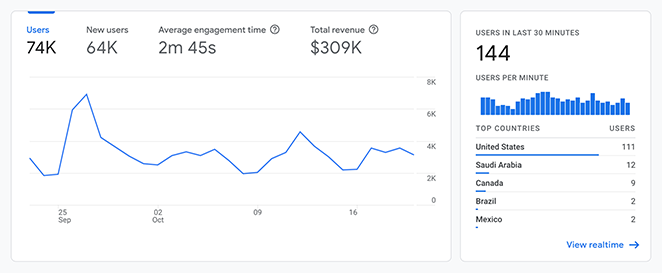
You can use a free tool like Google Analytics to see how many people are visiting your page, how long they’re staying, and what actions they’re taking. This information will help you understand what’s working and what’s not.
For an easy guide on getting this set up, see our tutorial on how to add Google Analytics to WordPress.
A/B Test for Improvement
A/B testing means creating two slightly different versions of your landing page and seeing which one performs better.
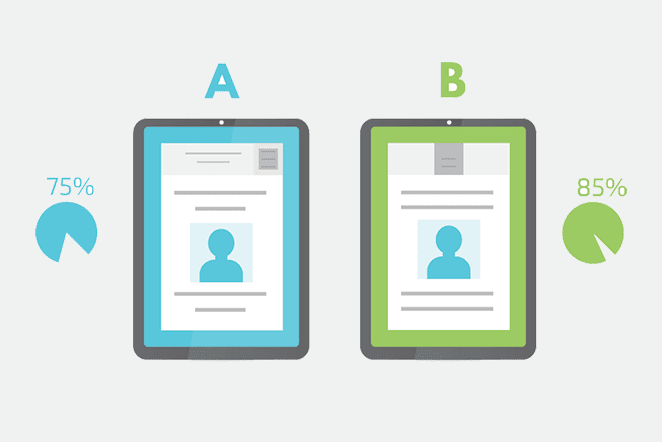
For example, you could test different headlines, images, or call-to-action buttons. This helps you fine-tune your landing page for maximum conversions.
See our guide on A/B testing for landing pages to get started.
By following these steps, you can ensure your free landing page is working hard for you and helping you reach your goals.
More Common Questions About Free WordPress Landing Pages
Q: Can I build a landing page in WordPress without paying for a theme?
A: Yes. Tools like SeedProd let you create fully custom landing pages that work independently of your active theme — even on the free version.
Q: Do free WordPress landing pages work on mobile?
A: Absolutely. Most free builders like SeedProd include mobile-responsive templates and a live mobile preview to help you fine-tune the layout.
Q: How do I connect a free landing page to my email list?
A: You can use SeedProd’s built-in email integrations (like Mailchimp or Constant Contact) or connect with other tools using a form plugin like WPForms.
Q: Is it better to use a landing page plugin or just a regular WordPress page?
A: Landing page plugins give you more control and remove distractions like headers and footers. This makes them better for lead generation and conversions.
Q: Can I publish more than one free landing page in WordPress?
A: Yes. With SeedProd’s free version, you can create multiple landing pages for different campaigns or offers.
Bonus: More Landing Pages you Can Build
In this guide, I’ve shown you how to create a simple landing page for free. But, if you want something more specific, see my guides on building different types of landing pages in WordPress:
- Create an Event Landing Page
- Build a Sales Funnel Landing Page
- Create a Survey Landing Page
- Create a Membership Landing Page
- Create a Waitlist Landing Page
- Build an Online Course Landing Page
- Create an Affiliate Marketing Landing Page
- Create a Google Ads Landing Page
- Build A Podcast Landing Page
- Create an Instagram Landing Page
- Create a Facebook Landing Page
- Build an App Landing Page
- Create a Video Landing Page
- Create a Book Landing Page
Next, Learn About Landing Pages
Sie wissen jetzt, wie Sie eine kostenlose Landing Page in WordPress erstellen können. Und das Beste daran ist, dass Sie dafür kein technisches Fachwissen oder Programmierkenntnisse benötigen und keinen Cent ausgeben müssen!
Einen detaillierten Überblick über die Premium-Funktionen von SeedProd finden Sie in diesem Tutorial: Wie man eine Landing Page in WordPress erstellt
Oder springen Sie gleich rein und...
If you’re looking to learn more about landing pages, take a look at these landing page resources:
- Landing Page vs. Verkaufsseite
- Best Landing Page Headline Formulas
- Landing Page vs. Microsite
- Beispiele für Landing Page URLs und Best Practices
- Landing Page vs. Splash Page
- Was ist eine gute Landing Page Conversion Rate?
- Anatomie einer Landing Page
Vielen Dank fürs Lesen! Wir würden uns freuen, Ihre Meinung zu hören. Bitte hinterlassen Sie einen Kommentar mit Ihren Fragen und Ihrem Feedback.
Sie können uns auch auf YouTube, X (früher Twitter) und Facebook folgen, um weitere hilfreiche Inhalte für Ihr Unternehmen zu erhalten.